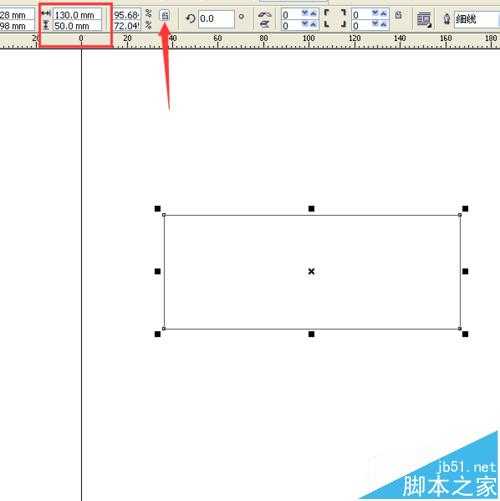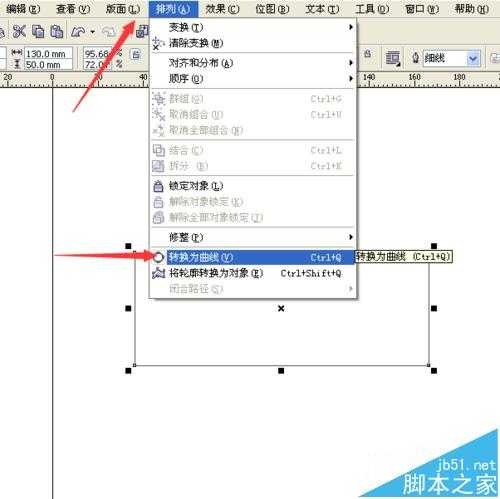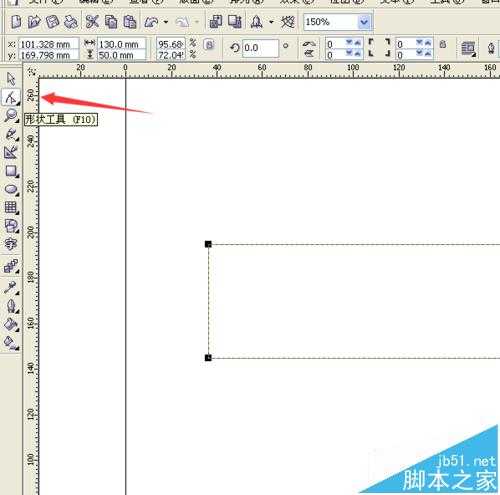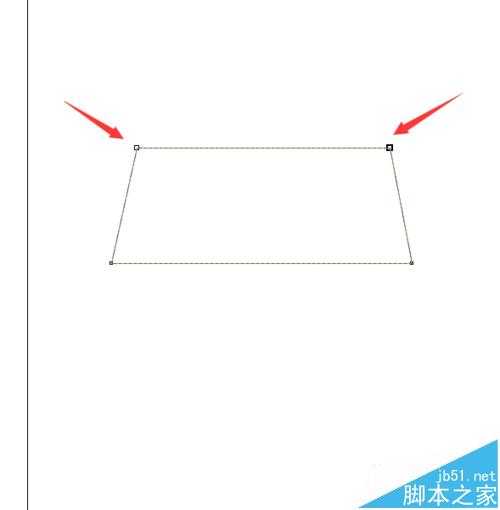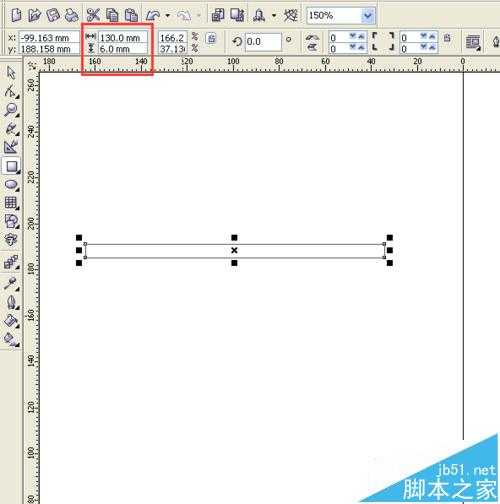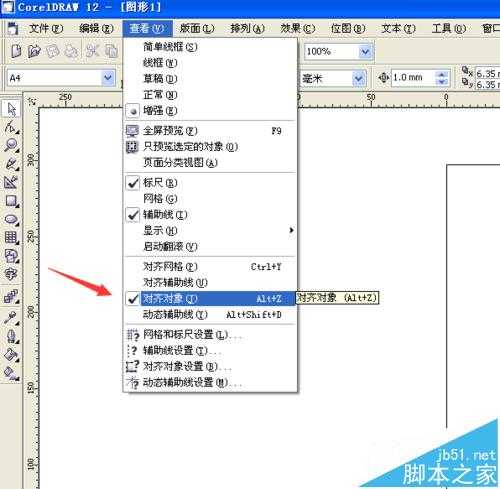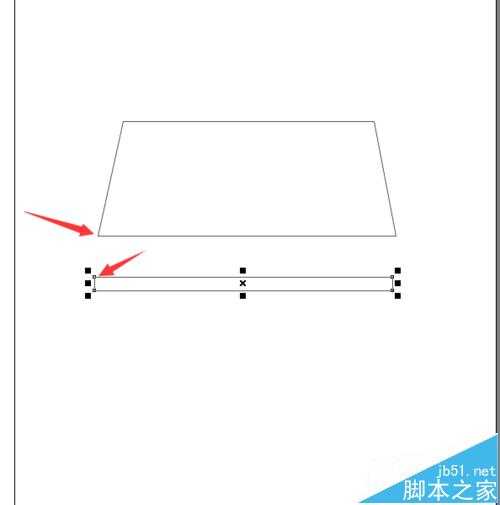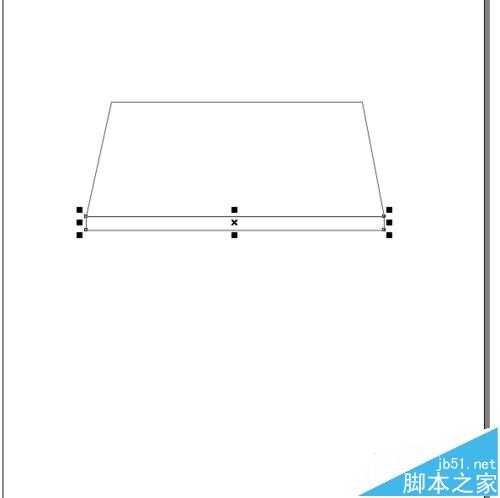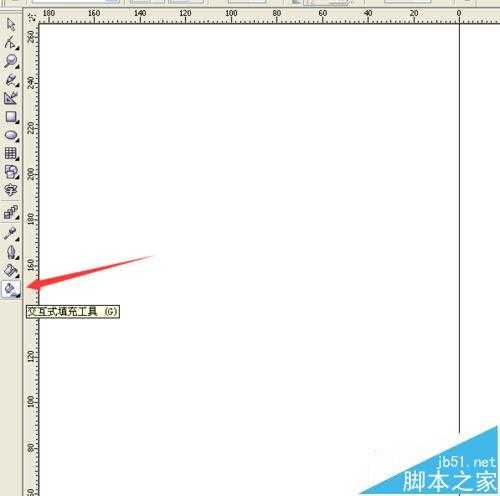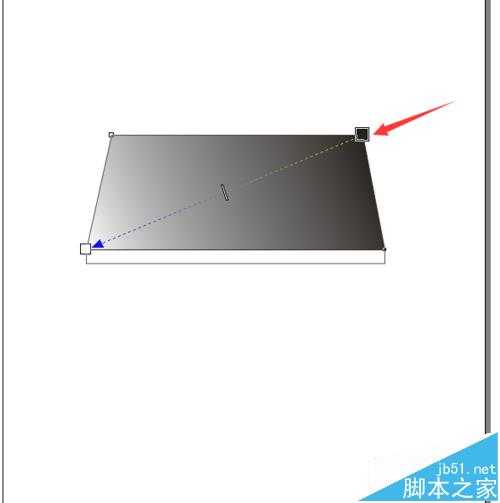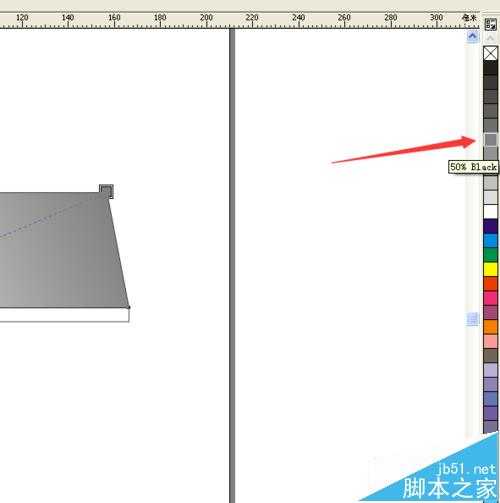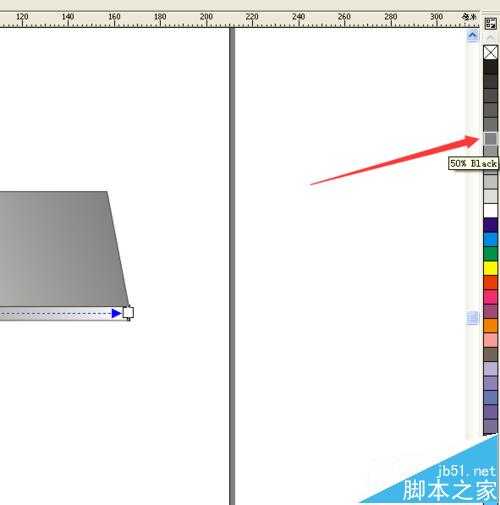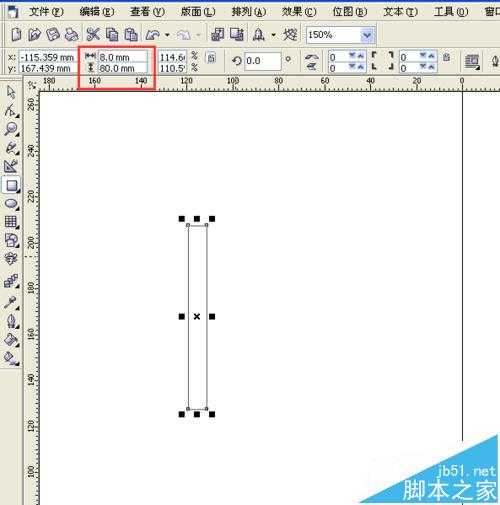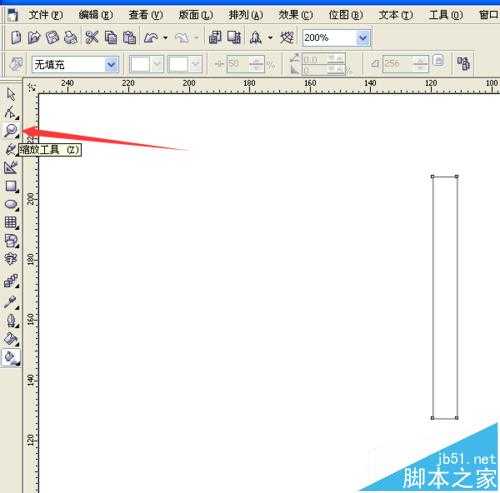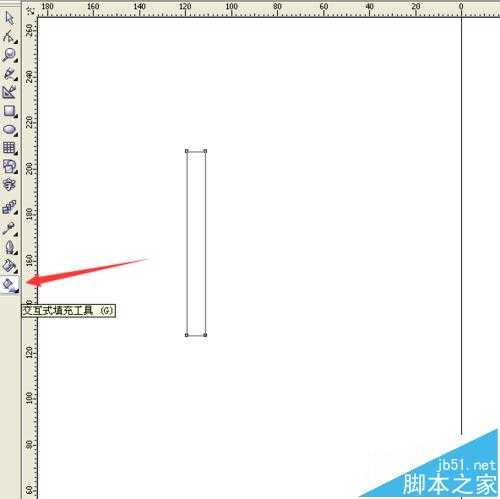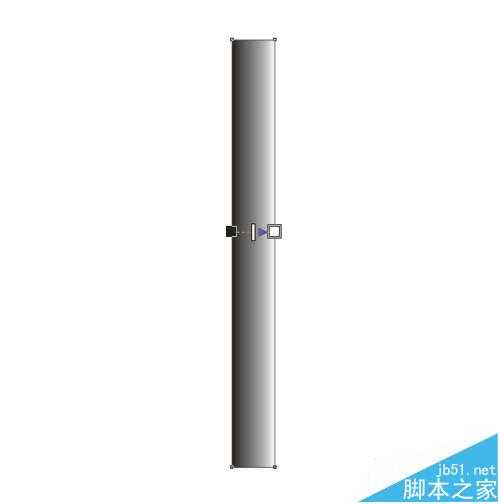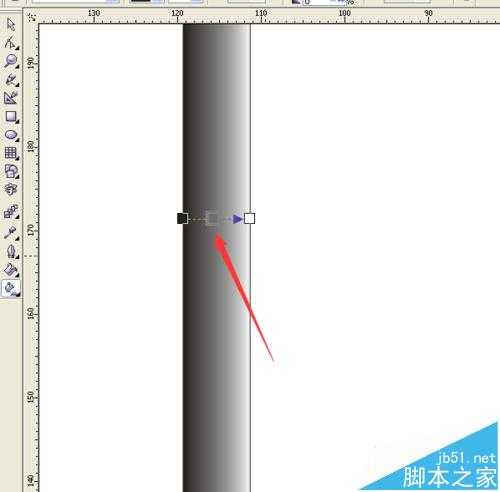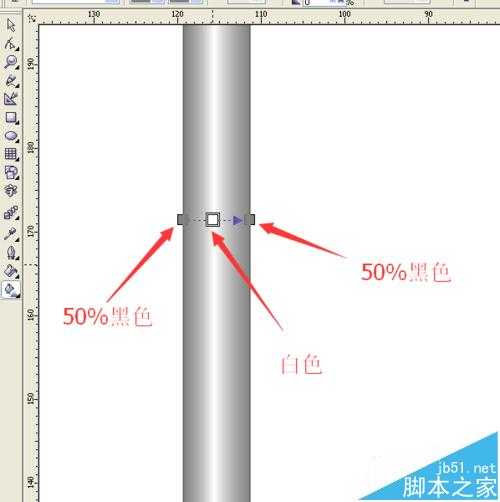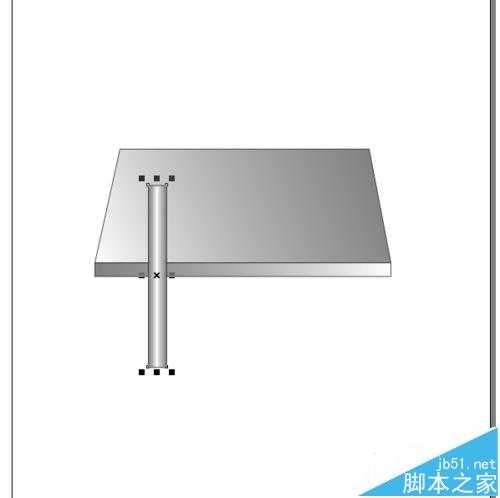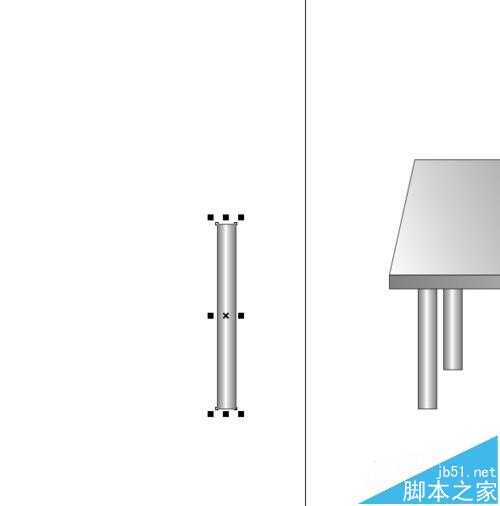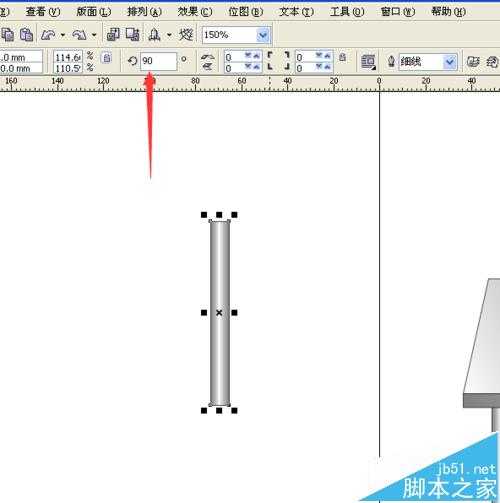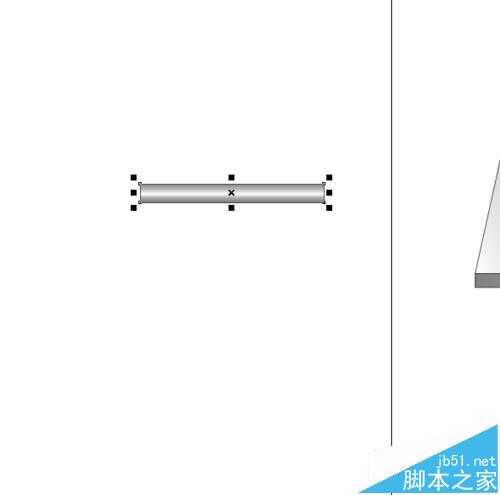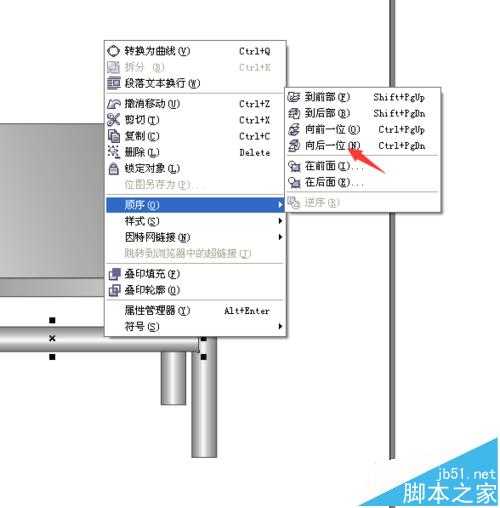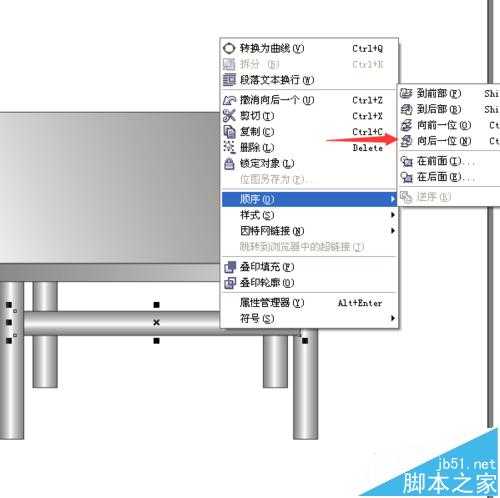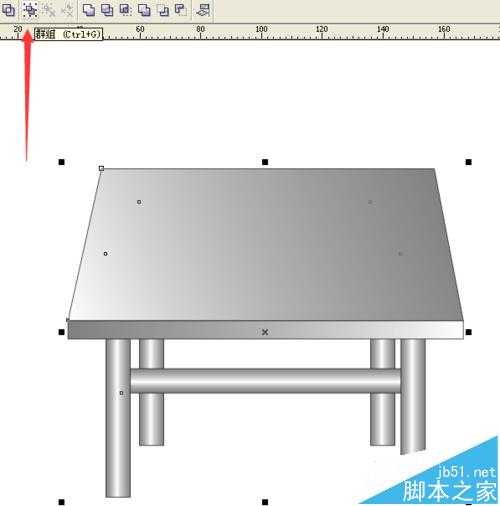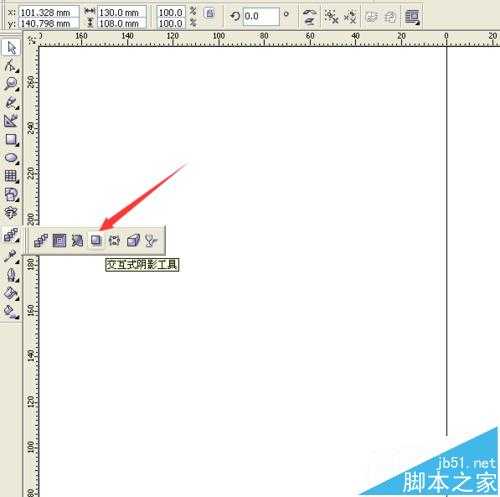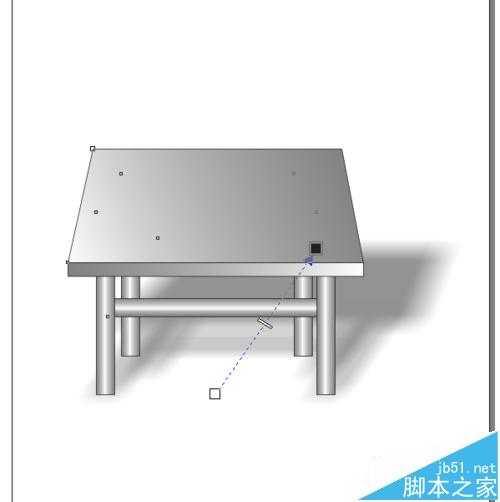下面详细的介绍一下怎样用CorelDRAW软件画一个桌子,对CorelDRAW软件有兴趣的朋友,可以按以下方法制作。
1、在电脑上打开CorelDRAW软件,选择”矩形工具“,画一个长方形,打开长宽锁定按键,解除锁定,再设置长方形的长为130mm,高为50mm。
2、选择“排列”菜单,选择转换为曲线。
3、选择“形状工具”,将长方形上边的两个角,按将鼠标左键,把这两个角往中间移动一些位置,让长方形变为梯形。
4、再用”矩形工具“,画一个长为130mm,高为6mm的长方形。
5、点击“查看”菜单,将“对齐对像”勾选上。
6、选择”挑选工具“,再选择小长方形,把鼠标放在小长形的左上角的位置,直到鼠标显示为四个箭头时,就按着鼠标左键,将小长形拖到梯形的左下角。将小长方形拖到梯形的左下角位置的时候,梯形的左下角就会像磁铁一样吸住小长方形的。
7、选择“交互式充填工具”,按着Shift键,在梯形上从右上角到左下角拉出线性填充来。
8、点击填充上右上角的黑色颜色块,再点击软件上的50%黑,将颜色块设置为50%黑。
9、保持选择着“交互式充填工具”,按着Shift键,在长方形上从左到右拉出线性填充来。
10、点击长方形填充上左边的黑色颜色块,再点击软件上的50%黑,将颜色块设置为50%黑。
11、用”矩形工具“,画一个宽为8mm,高为80mm的长方形。
12、选择缩放工具,将长方形进行放大。
13、选择“交互式充填工具”,按着Shift键,在长方形上从左到右拉出线性填充来。
14、在保持选择着“交互式充填工具”,在填充线的中间位置,双击鼠标,添加一个颜色块。
15、接着,将长方形上的线性填充颜色块设置为,左右都是50%的黑,中间设置为白色,这样,一个桌脚就做好了。
16、将桌脚放好位置,再同时按下Shift键和Page Down键,这样就可以把桌脚放到桌子的后面去了。
17、选择”挑选工具“,再选择桌脚,按一下数字键盘的“+”,这样就可以复制出一个一样的桌脚,并调好这个桌脚的位置。
18、再按一下数字键盘的“+”,这样就可以复制出一个一样的桌脚,并调好这个桌脚的位置。再作同样的方法做出第四个桌脚,并调好这个桌脚的位置。
19、再按一下数字键盘的“+”,这样又可以复制出一个一样的桌脚来,将这个桌脚旋转90度。
20、将这个横着的桌脚放在前面的两上桌脚上,并用挑选工具,将这个横着的桌脚往右拉长一些。
21、用鼠标右击这个横着的桌脚,在弹出来的菜单上选择“顺序”,再选择“向后一位”。
22、接着,再用鼠标右击这个横着的桌脚,在弹出来的菜单上选择“顺序”,再选择“向后一位”。这样,这个横着的桌脚就会放到前面两个桌脚的后面去了。
23、用挑选工具,将整个桌子都选择上,再选择群组。
24、接着,选择“交互式阴影工具”,从桌脚底下向右上角拉出一个阴影来。
25、这样,一个漂亮的桌子就做好了。
相关推荐:
coreldraw软件怎么绘制桌子?
免责声明:本站资源来自互联网收集,仅供用于学习和交流,请遵循相关法律法规,本站一切资源不代表本站立场,如有侵权、后门、不妥请联系本站删除!
《魔兽世界》大逃杀!60人新游玩模式《强袭风暴》3月21日上线
暴雪近日发布了《魔兽世界》10.2.6 更新内容,新游玩模式《强袭风暴》即将于3月21 日在亚服上线,届时玩家将前往阿拉希高地展开一场 60 人大逃杀对战。
艾泽拉斯的冒险者已经征服了艾泽拉斯的大地及遥远的彼岸。他们在对抗世界上最致命的敌人时展现出过人的手腕,并且成功阻止终结宇宙等级的威胁。当他们在为即将于《魔兽世界》资料片《地心之战》中来袭的萨拉塔斯势力做战斗准备时,他们还需要在熟悉的阿拉希高地面对一个全新的敌人──那就是彼此。在《巨龙崛起》10.2.6 更新的《强袭风暴》中,玩家将会进入一个全新的海盗主题大逃杀式限时活动,其中包含极高的风险和史诗级的奖励。
《强袭风暴》不是普通的战场,作为一个独立于主游戏之外的活动,玩家可以用大逃杀的风格来体验《魔兽世界》,不分职业、不分装备(除了你在赛局中捡到的),光是技巧和战略的强弱之分就能决定出谁才是能坚持到最后的赢家。本次活动将会开放单人和双人模式,玩家在加入海盗主题的预赛大厅区域前,可以从强袭风暴角色画面新增好友。游玩游戏将可以累计名望轨迹,《巨龙崛起》和《魔兽世界:巫妖王之怒 经典版》的玩家都可以获得奖励。